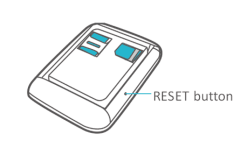DNA Matkamokkula 4G WLAN E5577
Asetukset
Matkamokkulan hallintasivu ja asetusten muuttaminen
DNA Matkamokkula 4G WLAN E5577:n ohjelmiston hallintasivulle pääset syöttämällä käytettävän päätelaitteen nettiselaimeen osoitteen http://dna.mokkula (tai vaihtoehtoisesti 192.168.8.1). Yhteys edellyttää, että olet liittynyt matkamokkulan WiFi-verkkoon tai USB-kaapeli on kytketty kiinni tietokoneeseen. Hallintasivun oletuskäyttäjätunnus on admin ja oletussalasana 1234.
Hallintasivulta voit tehdä mm. seuraavia asioita:
- Muuttaa WiFi-verkon nimeä, salasanaa ja salaustyyppiä.
- Valita yhteystavan.
- Lukita matkamokkula 4G- tai 3G-verkkoon tai tietyille taajuuksille.
Mokkulan lukitseminen 4G- tai 3G-verkkoon
Matkamokkula on oletuksena lukittu valitsemaan joko 4G- tai 3G-verkko. Helpoiten taajuuslukon saa asetettua suoraan laitteen näytöltä polusta Menu -> verkkotila. Hallintasivun kautta verkon valita tapahtuu seuraavasti:
- Avaa nettiselain.
- Kirjoita selaimen osoiteriville http://dna.mokkula.
- Valitse ylhäältä Asetukset.
- Syötä salasanaksi 1234.
- Valitse vasemmalta Modeemi.
- Valitse Modeemin alta Mobiiliverkkoasetukset ja tästä kohdan suositustila vierestä:
- 4G tai 3G: Matkamokkula valitsee 4G- tai 3G-verkon oletuksena.
- Vain 4G: Jos haluat pakottaa matkamokkulan 4G-verkkoon.
- Vain 3G: Jos haluat pakottaa matkamokkulan 3G-verkkoon.
- Auto: Matkamokkula valitsee automaattisesti nopeimman saatavilla olevan verkon. Jos 4G- tai 3G-verkkoa ei ole saatavilla, mokkula valitsee 2G-verkon.
Samasta valikosta voi lukita suoraan haluamasi 4G LTE -taajuuden: 800/1800/2600. DNA suosittelee käyttämään automaattista valintaa ja taajuuslukkoa vain vianetsintää varten tai erityisissä ongelmatilanteissa.
WiFi-verkon nimen ja salasanan muuttaminen
- Avaa nettiselain, kun olet yhteydessä matkamokkulaan joko USB:llä tai langattomasti.
- Kirjoita selaimen osoiteriville http://dna.mokkula
- Valitse ylhäältä Asetukset.
- Syötä salasanaksi 1234.
- Valitse yläpalkista Asetukset ja sen jälkeen vasemmalta WLAN ja tästä WLAN perusasetukset.
- Kohta SSID muuttaa WLAN-verkon nimeä ja kohta WPA Esijaettu avain muuttaa WLAN-verkon salasanan. Valitse Näytä Salasana, jos haluat nähdä salasanan kirjaimina.
- Paina lopuksi Käytä.
Huom! Jos muutat WiFi-verkon nimeä tai salasanaa, yhteys ei enää toimi niillä laitteilla, jotka on liitetty matkamokkulaan. Jos muutit WiFi-verkon nimeä, valitse laitteelta uusi WiFi-verkko. Jos muutit WiFi-verkon salasanaa, mutta WiFi-verkon nimi pysyi samana, valitse ensin laitteelta ”unohda verkko” ja sen jälkeen yhdistä laite uudestaan Matkamokkulan WiFi-verkkoon.
Matkamokkulan pakotettu sammutus
Mikäli matkamokkula ei vastaa napin painalluksiin millään tavalla, voit pakottaa sen sammumaan painamalla virtanappia viisi sekuntia tai irrottamalla matkamokkulan akun.
Nollaus tehdasasetuksille
Avaa takakansi ja paina terävällä kynänkärjellä Reset-nappia. Laske hitaasti viiteen ja päästä irti napista.
Matkamokkulan päivittäminen
Web-käyttöliittymään ja Matkamokkulan ruudulle tulee normaalissa tapauksessa automaattisesti ilmoitus, kun uusi päivitys on ladattavissa.
Mokkulan hallintasalasanan muuttaminen
Voit halutessasi muuttaa mokkulan hallintasalasanan. Mikäli unohdat muutetun hallintasalasanan, voit resetoida mokkulan tehdasasetuksille.
- Avaa nettiselain, kun olet kytkeytynyt kotimokkulan WiFi-verkkoon.
- Kirjoita osoiteriville http://dna.mokkula tai http://192.168.1.1.
- Oletuskäyttäjänimi on admin ja oletussalasana on 1234.
- Valitse ylhäältä Asetukset.
- Valitse vasemmalta kohta Järjestelmä ja alhaalta tulevasta valikosta Muuta salasana.
- Nykyinen salasana on 1234.
- Uusi salasana: Kirjoita haluamasi salasana.
- Vahvista salasana: Vahvista haluamasi salasana.
- Paina Käytä.
PIN-koodin syöttäminen
Mikäli SIM-kortilla on käytössä jokin muu PIN-koodi kuin 1234, pitää PIN-koodi syöttää ensimmäisellä kertaa mokkulan asetuksista.
- Avaa nettiselain kun olet kytkeytynyt matkamokkulan WiFi-verkkoon.
- Kirjoita selaimen osoiteriville http://dna.mokkula
- Valitse ylhäältä Asetukset.
- Syötä salasanaksi 1234.
- Matkamokkula kysyy nyt PIN-koodia. Syötä SIM-kortin PIN-koodi ja paina OK.